Bu 5 Araçla Çevrimiçi Fotoğraf Çözünürlüğünü Artırın
Genellikle, resimlerimizin kalitesini artırmak için yazılım veya çevrimdışı fotoğraf düzenleyiciler kullanırız. Ve bu fotoğraf editörleri, içerdiği özellikler ve araçlar nedeniyle büyük bir dosya boyutu içerir. Ancak görüntünüzün çözünürlüğünü artırmanın farklı bir yolu olduğunu biliyor musunuz? Ve çevrimiçi araçlar aracılığıyla. Çoğunluk, insanlara kolaylık sağladığı için bu yöntemi kullanıyor. sen de istersen fotoğraf çözünürlüğünüzü çevrimiçi olarak artırın, bu sayfaya dönebilirsiniz!
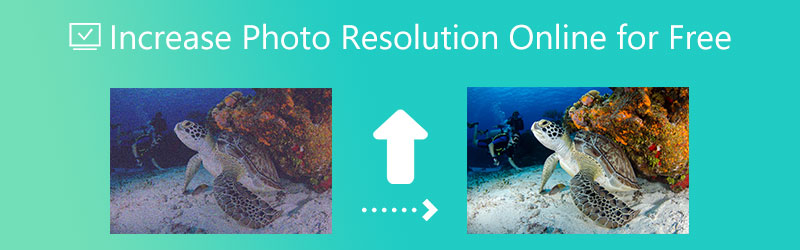

Bölüm 1. Fotoğraf Çözünürlüğünü Çevrimiçi Artırabilir miyim?
Fotoğraf çözünürlüğünüzü artırmanın farklı yolları vardır. Bunu genellikle çevrimdışı araçlar veya mobil cihazlar gerçekleştirir. Neyse ki, dijital pazarın yardımıyla, çevrimiçi görüntülerinizin kalitesini artırmanıza yardımcı olacak yollar da var. Bu fotoğraf geliştiricilerin çevrimiçi olup olmadığını merak ediyorsanız, aşağıdaki araçlara bakın.
Bölüm 2. Çevrimiçi Fotoğraf Çözünürlüğü Nasıl Artırılır
1. Vidmore Ücretsiz Görüntü Yükseltici Çevrimiçi
Vidmore Ücretsiz Çevrimiçi Görüntü Yükseltici çevrimiçi ortamda takdire şayan bir performans sergileyen görüntü yükseltme araçlarından biridir. Bu çevrimiçi fotoğraf geliştirici, hem Mac hem de Windows sistemleriyle uyumludur. Kullanıcılara ödeme yapılmadan sunulmaktadır. Fotoğraflarınızın çözünürlüğünü iyileştirmeden önce, herhangi bir noktada sizden herhangi bir ücret talep edilmez. Kararsız veya bulanık fotoğraflarınızın çözünürlüğünü artırmak istediğinizi varsayalım. Bu durumda, Vidmore Free Image Upscaler, ihtiyacınız olan tüm özelliklere pratik olarak sahiptir. Basit bir kullanıcı arayüzüne sahip olması, bir başka olumlu yönüdür.
Bu web tabanlı uygulama, geleneksel masaüstü yazılımıyla aynı şekilde çalışmaz. Vidmore Free Image Upscaler Online, bir görüntünün kalitesini anında onararak çalışan bir yapay zekadır. Buna karşılık, tatmin edici bir kalite elde etmeden önce epeyce ayarlamalar yapmanız gerekecektir. Buna inanabilirsiniz çünkü yüklediğiniz fotoğrafların kopyalarını o konuma kaydetmez. Bunun yerine, burada yirmi dört saat geçtikten sonra bu fotoğrafları otomatik olarak siler. Bunun yerine, bu görüntüleri 24 saat içinde otomatik olarak siler.
Genel kalitesini düşürmeden resmi sekize kadar büyütme potansiyeline sahiptir. Ayrıca fotoğrafınızın oranlarını, yükleyeceğiniz sosyal medya platformuna uyacak şekilde değiştirebilirsiniz. Çok güzel, değil mi! Ve son olarak, çeşitli görüntü formatlarını değiştirme yeteneğine sahiptir.
Aşama 1: Vidmore Free Image Upscaler web sitesine ulaştığınızda, Fotoğraf yükleniyor pencerenin ortasındaki düğme. Devam etmek için lütfen bu düğmeye basın. Kağıtlarınızın bulunduğu klasörü görüntüledikten sonra, kitaplıktan istediğiniz resmi seçin.
Image Upscaler'ı Şimdi Deneyin!
- Fotoğraf kalitesini artırın.
- Resmi 2X, 4X, 6X, 8X'e büyütün.
- Eski görüntüyü geri yükleyin, fotoğrafın bulanıklığını kaldırın vb.

Adım 2: Program fotoğrafı masaüstü bilgisayarınızda gösterecek olsaydı, hem resmin orijinal halini hem de resmin en son halini gösterirdi. adlı menüyü kullanarak gerekli büyütme seviyesini de seçebilirsiniz. Büyütme.
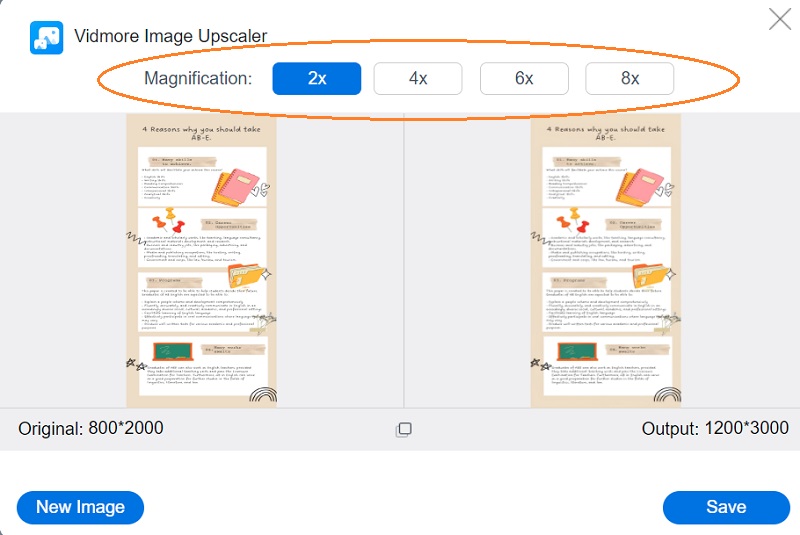
Aşama 3: Büyütme seviyesini seçtikten sonra sayfanın en altına ilerleyin ve Kayıt etmek buton. Bir sonraki adım, görüntü kaydedilirken birkaç dakika beklemektir.
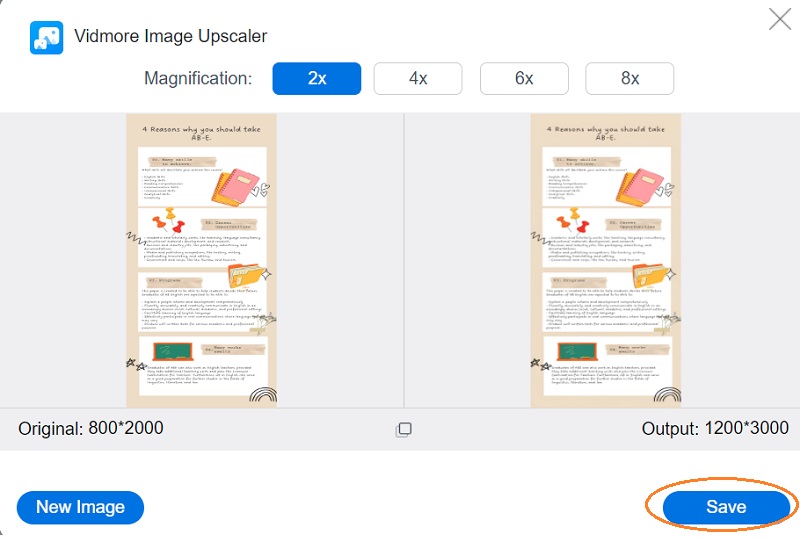
2. Geliştirelim
Bir görüntünün çözünürlüğünü artırmada Let's Enhance, Photoshop'un en etkili alternatifleri arasındadır. Bu resim büyüteci, her birine fotoğraflarınızdaki verileri başarıyla doldurması öğretilen AI kullanır. Let's Enhance'i kullandığınızda, genel kalitelerini düşürmeden fotoğraflarınızın boyutunu büyütebilirsiniz. 2 kat büyütme ile başlayarak herhangi bir görüntüyü özel gereksinimlerinize uyacak şekilde genişletebilirsiniz. Sosyal medya için çarpıcı bir görüntü oluşturmak istediğiniz çıktı boyutunu seçin veya değerli bir aile portresi yazdırmaya hazırlanın.
Sosyal medya ve baskı projeleri için herhangi bir web sitesinde veya platformda kullanmak üzere fotoğrafların kalitesini artırabilirsiniz. Let's Enhance, uçsuz bucaksız fırsatlar dünyasının kapılarını açıyor. Ancak, bu aracı kullanmadan önce, ilk ziyaretinizse bu web sitesine kaydolmanız gerekecektir.
Aşama 1: Let's Enhance organizasyonunun web sitesini ziyaret edin. Fotoğraflarınızı büyütme seçeneğine sahip olmak için Let's Enhance'e kaydolmanız gerekecek. Sosyal ağ hesabınızı kaydedebilir veya e-posta adresinizle bir hesap oluşturabilirsiniz. Zaten bir hesabınız varsa, doğrudan o hesabı kullanarak giriş yapabilirsiniz.
Adım 2: Bir resim göndermek için, sadece Resimleri seçin buton. Görüntünün son özellik boyutunun ve piksel sayısının bir önizlemesini alabilirsiniz.
Aşama 3: Resminiz otomatik olarak iki yönlü bir ölçekleme sürecinden geçmiştir. Öte yandan, bu web sitesi daha önemli sayıda olasılığa erişim sağlar. 16 kata kadar seçeneğiniz var. İşleme başlamak için, tıklayın Başlat sağ alt köşedeki düğme. Bundan sonra, kullanıcı arayüzünün sol tarafında size sonucu gösterecektir. Ve resminizi kaydetmek için üzerinde bulunan indirme simgesine tıklayın.
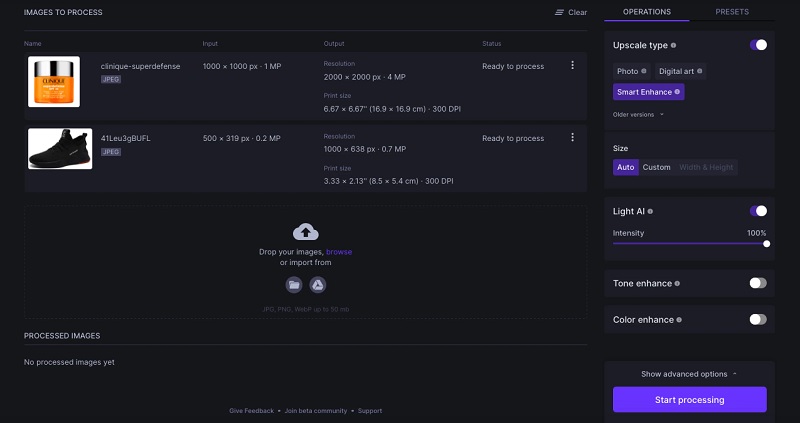
3. Fotoğraf Büyütücü
PhotoEnlarger.com, görüntü çözünürlüğünü daha yüksek bir kaliteye yükseltmenize yardımcı olacak bir başka web tabanlı uygulamadır. Kullanıcı arayüzü nispeten basittir ve gezinme araçları mümkün olduğunca kullanıcı dostu olacak şekilde tasarlanmıştır. Bir resim kolajı ve daha fazlasını yapmak mümkündür. Bunun dışında, bir görüntünün genel kalitesini iyileştirebilir. Ek olarak, bir görüntünün kalitesini artırmak için kullanabilirsiniz. Aşağıda, temel bir kılavuz biçiminde sunulan bu resim geliştiricinin kullanımına ilişkin kapsamlı yönergeler yer almaktadır.
Aşama 1: Devam edin ve web tarayıcınızı açın, PhotoEnlarger.com'u arayın ve ekranda görünen ilk bağlantıyı seçin. Ardından, düzenlemek istediğiniz resmi tıklayarak seçin. Araştır düğmesine basın ve ardından resmi seçin.
Adım 2: Resim ekranınızda zaten görüntüleniyorsa, metin içeren bir kaydırıcı Seçiniz genişleme faktörü sizin için mevcut olacaktır. İstediğiniz boyut elde edilene kadar kaydırıcıyı sağa kaydırarak görüntüyü büyütebilirsiniz.
Aşama 3: Ek olarak, nesnenin yüksekliğini ve boyutunu manuel olarak belirleme seçeneğiniz de vardır. Oranlardan memnun kaldığınızda, büyüt menüden düğmesine basın.
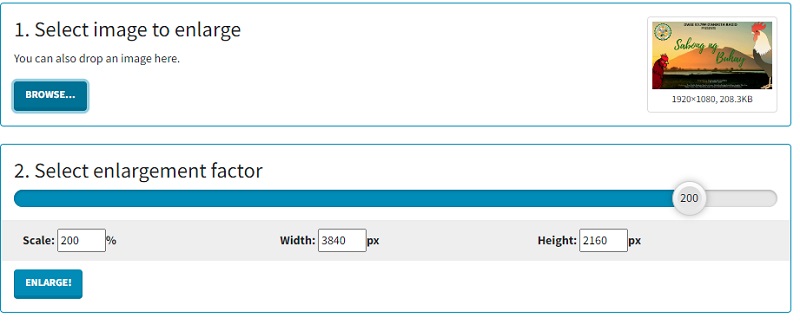
4. PixCut
PixCut olarak bilinen çevrimiçi uygulama, görüntülerin çözünürlüğünü artırmak için kullanabileceğiniz bir programdır. En son yapay zeka teknolojisi ona güç verdiği için, görüntünün türünden bağımsız olarak görüntüyü otomatik olarak büyütebilir. Bu yetenek, çekim türünden veya görüntünün biçiminden bağımsızdır.
Ek olarak, bu aracı kullanarak filigranları kaldırabilir, görüntüleri iyileştirebilir, arka planlardaki bulanıklığı ortadan kaldırabilir ve fotoğraflarınıza özel bir tema ekleyebilirsiniz.
Aşama 1: Pixcut web sitesine ulaştığınızda, istediğiniz görseli aşağıdaki linke tıklayarak yüklemeniz gerekmektedir. Fotoğraf yükleniyor simgesi.
Adım 2: Bundan sonra, orijinal görüntüyü ekranda büyütülmüş versiyonun yanında gösterecektir.
Aşama 3: seçmek için devam edebilirsiniz. Filigran olmadan indirin buton. Öte yandan, bunu görünür bir filigran olmadan yüklemek için daha yüksek bir kredi bakiyesine ihtiyacınız olacak.
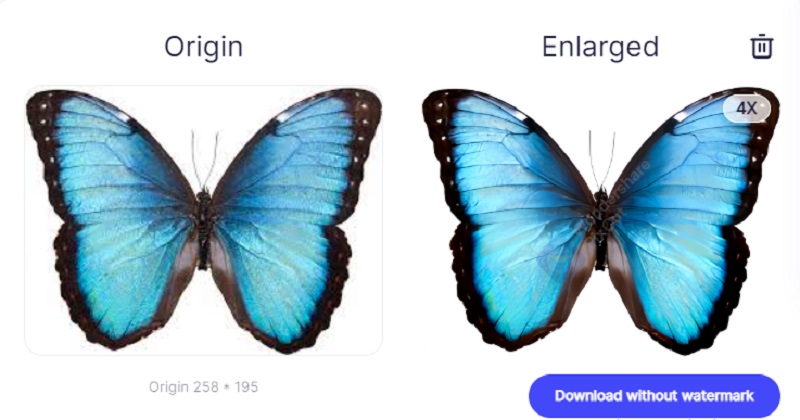
Bölüm 3. Çevrimiçi Fotoğraf Çözünürlüğünü Artırma Hakkında SSS
Let's Enhance'de bir fotoğrafı duvar resmine nasıl artırabilirim?
Let's Enhance'i kullanarak bir resmin boyutunu bir postere sığacak şekilde hızla artırabilirsiniz. Bu yapay zeka görüntü büyütücü, görüntüleri bir poster üzerine yazdırmak için yeterli olan 16 kata kadar büyütmenize olanak tanır. Herhangi bir boyutta bir resim yükleyin ve İşlemeyi başlat düğmesini tıklamadan önce orijinal boyutunun 16 katına kadar bir ölçek seçin. Bundan sonra, daha büyük resmi kişisel bilgisayarınıza kaydetme seçeneğiniz olacak.
Görüntü çözünürlüğü nasıl bir rol oynar?
Çözünürlük daha yüksek olduğunda, inç başına piksel sayısı (PPI) artar. Her pikselin içerdiği bilgi miktarında bir artışa yol açar, bu da sonuçta üstün kalitede ve netlikte bir görüntüyle sonuçlanır. Daha az kaliteye sahip görüntülerin pikselleri azdır. Görüntü, bu pikselleri aşırı büyük yapan bir boyuta gerilirse, bu birkaç piksel görüntüde belirgin hale gelebilir.
Bir fotoğraf için kabul edilebilir bir çözünürlük seviyesi nedir?
İnç başına 300 piksel rakamı, yaygın olarak kabul edilen standarttır. Bir görüntüyü inç başına 300 piksel frekansında yazdırdığınızda, pikseller görüntünün net görünümünü korumasını sağlamak için birbirine yeterince yakın paketlenir. 300 tipik olarak sizden istenenden biraz daha fazladır.
Sonuçlar
Fotoğrafların boyutunu büyütmek, herhangi bir ileri teknik uzmanlık gerektirmeyen basit bir işlemdir. Ancak sorun, onlarla çalışırken fotoğraflarınızın bulanık veya gürültülü olmasını nasıl önleyeceğinizi bulmaktır. Çeşitli seçenekleri kullanarak çevrimiçi olarak depolanan fotoğraflarınızın çözünürlüğünü iyileştirebileceksiniz. fotoğraf geliştiriciler yukarıda tartışılan.



